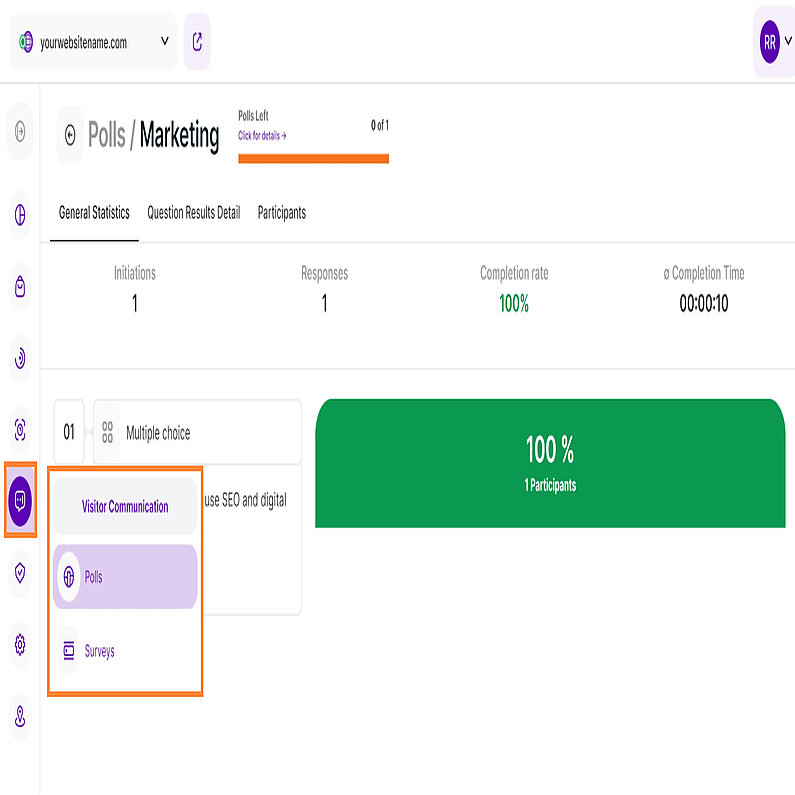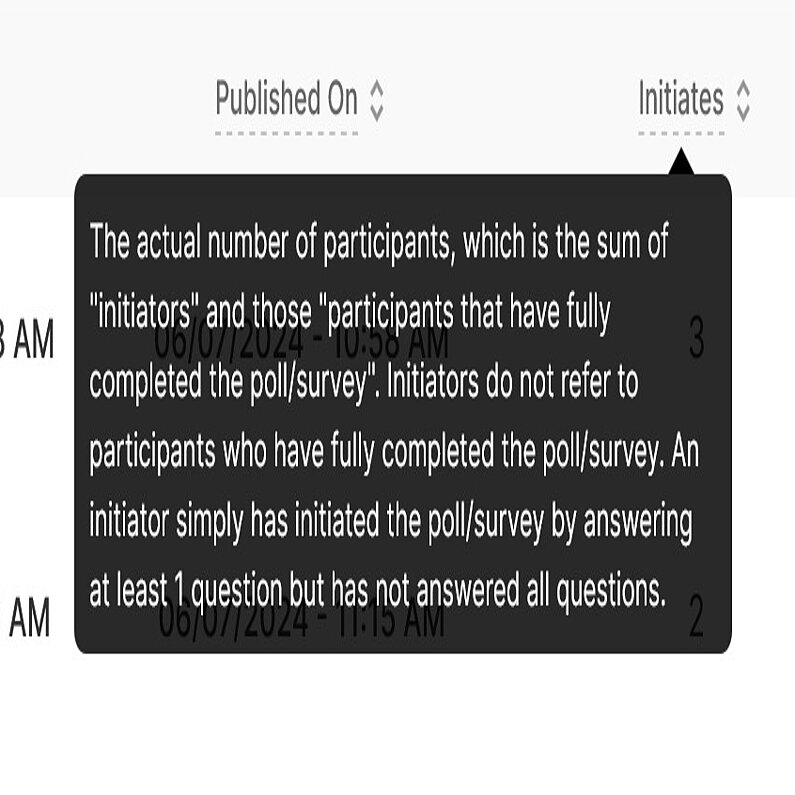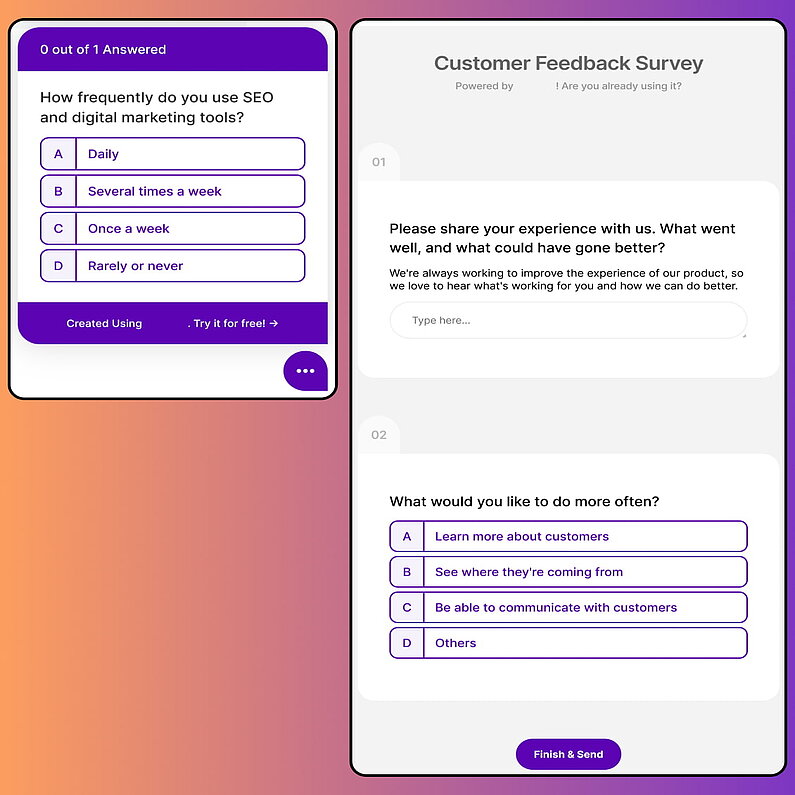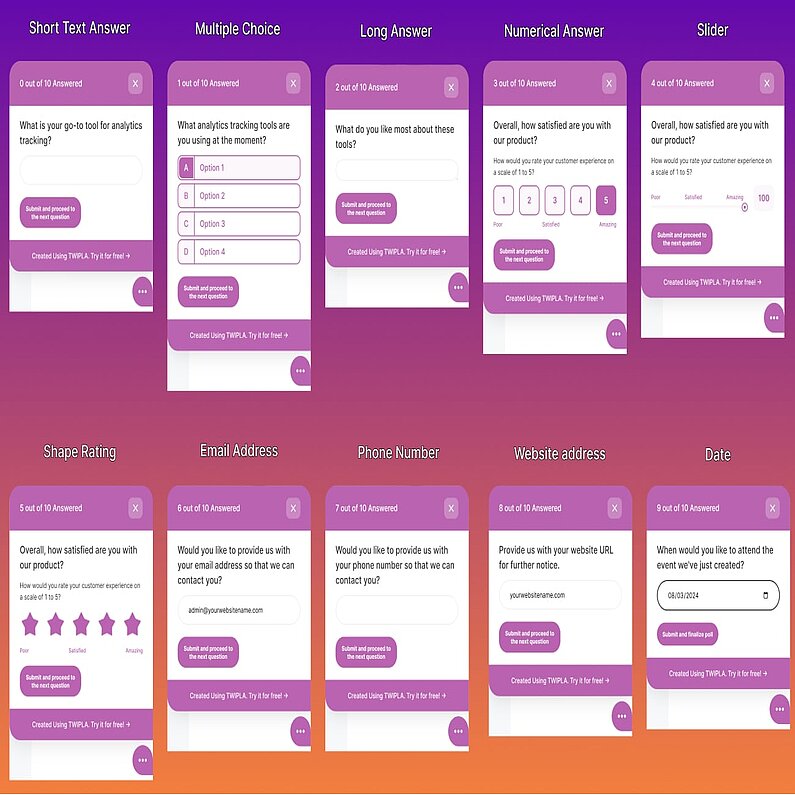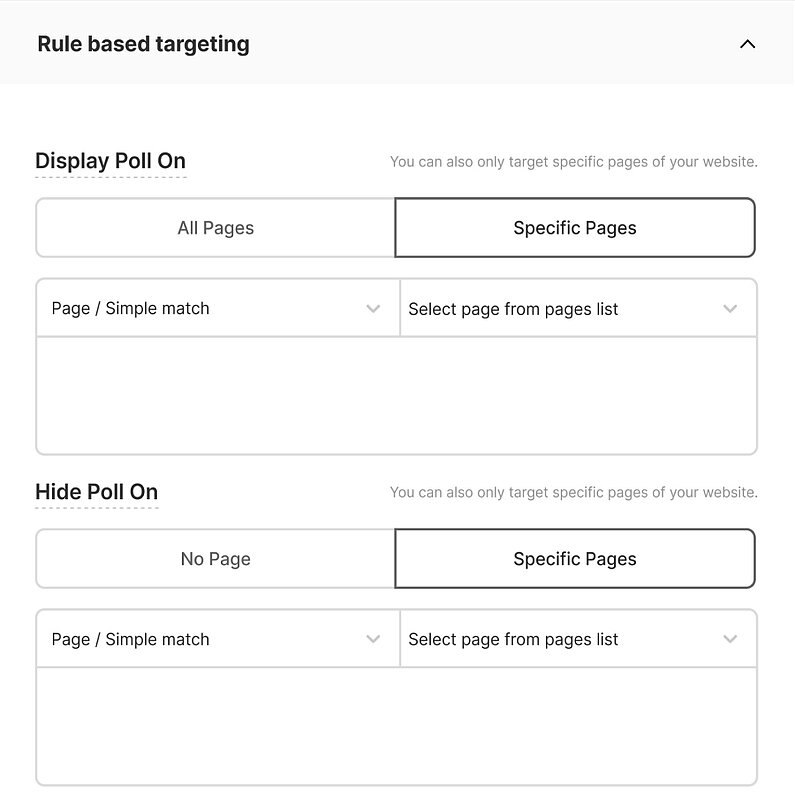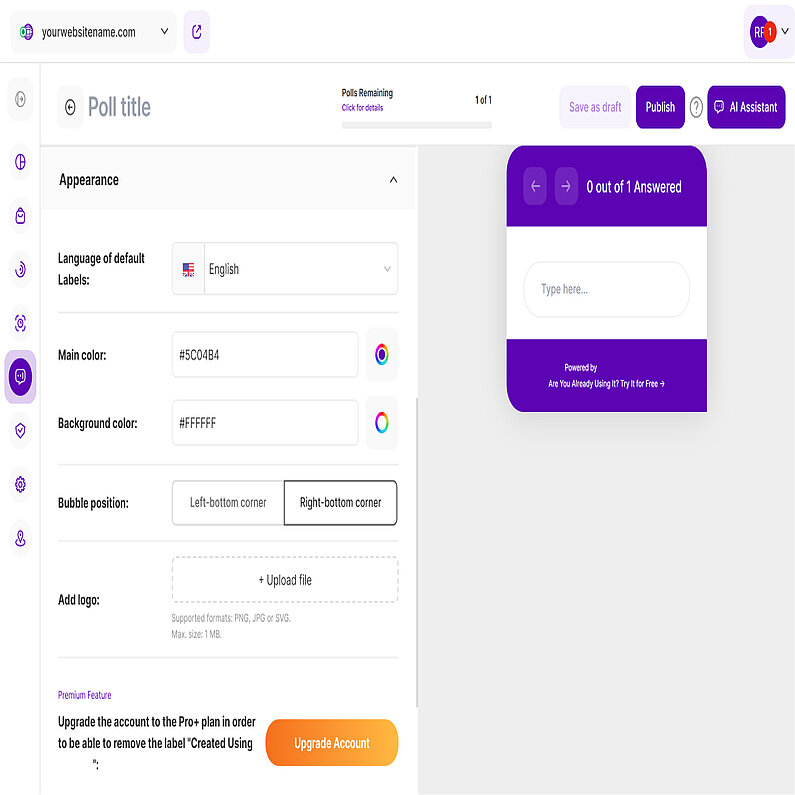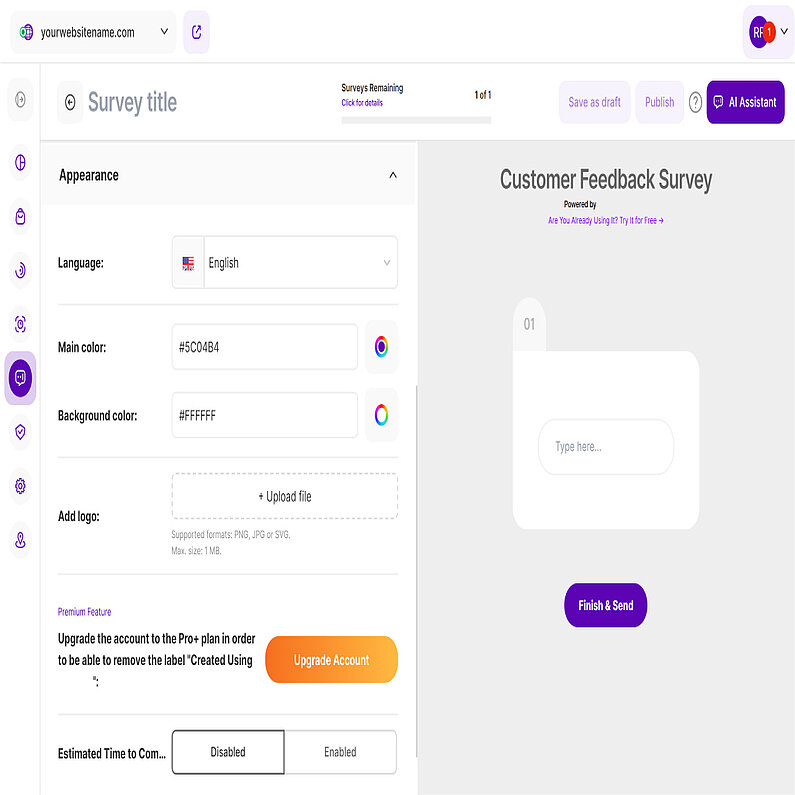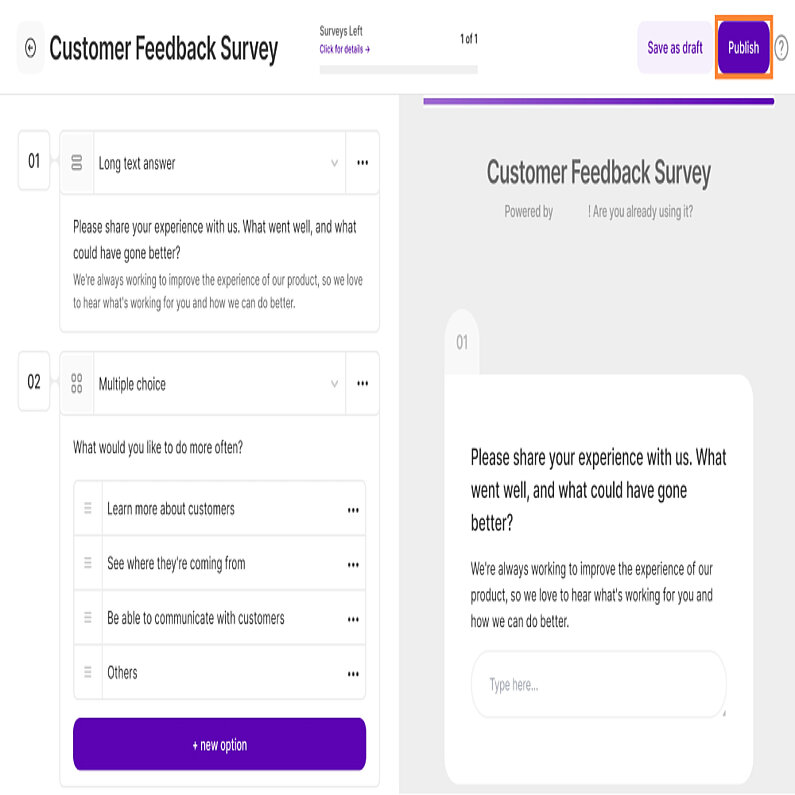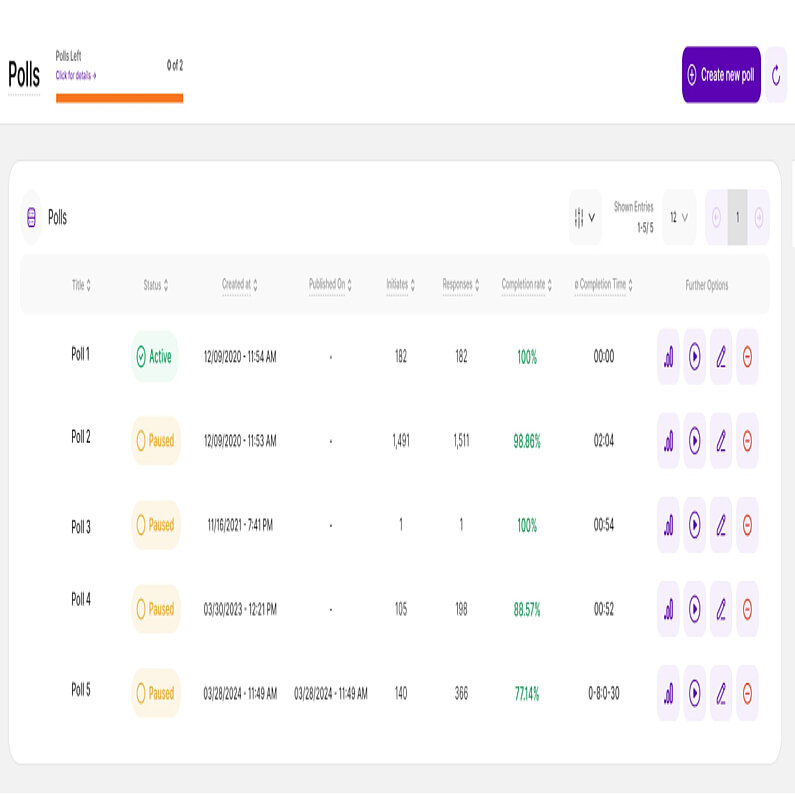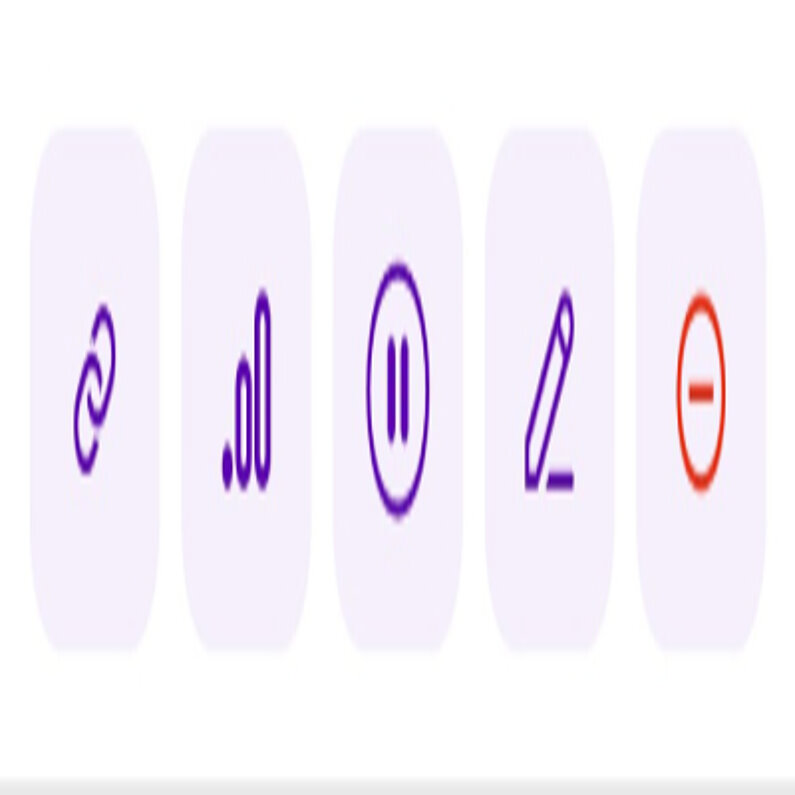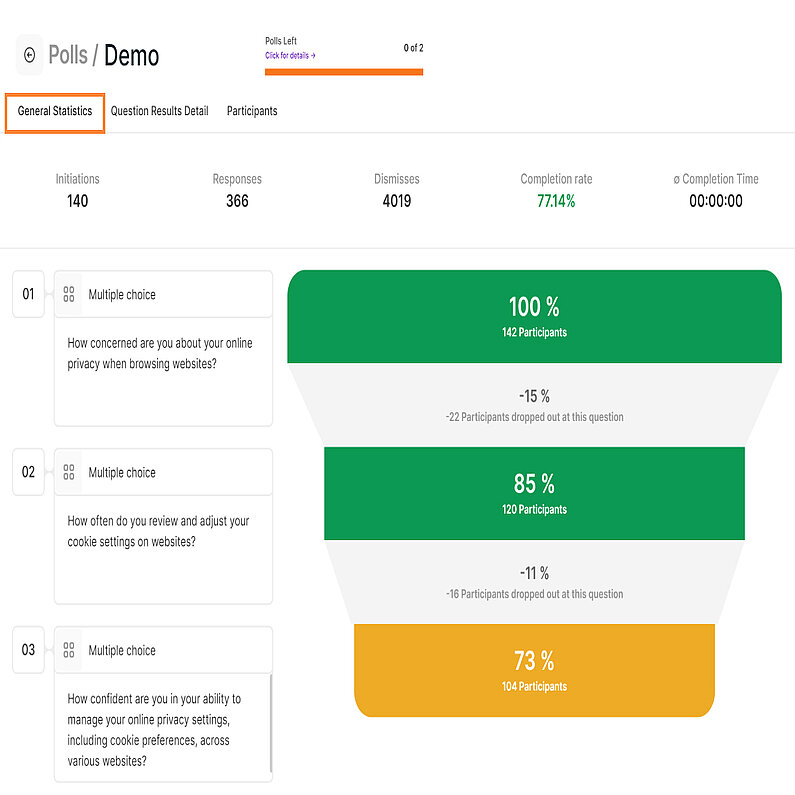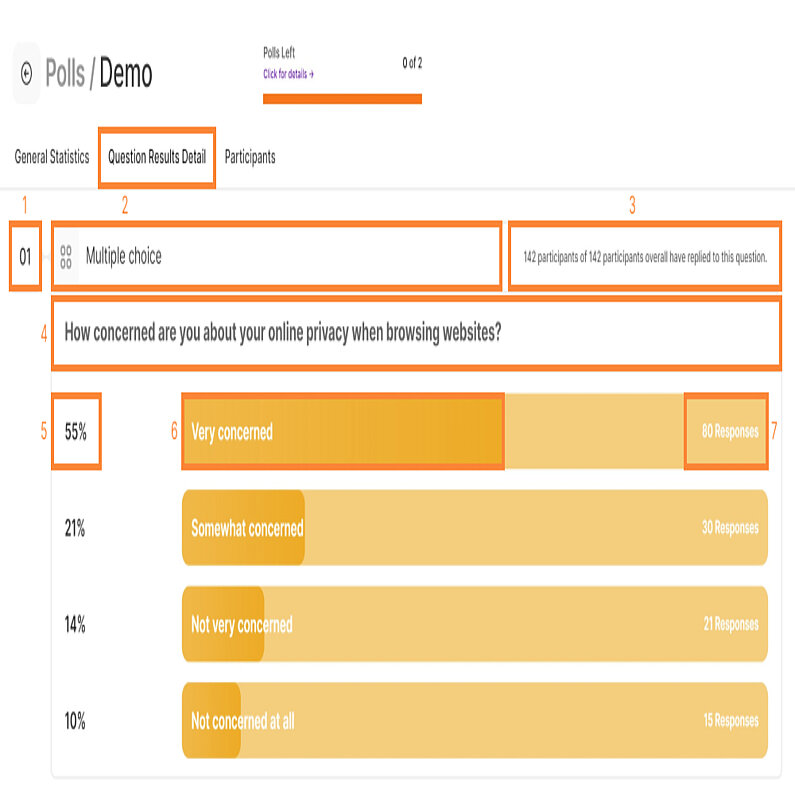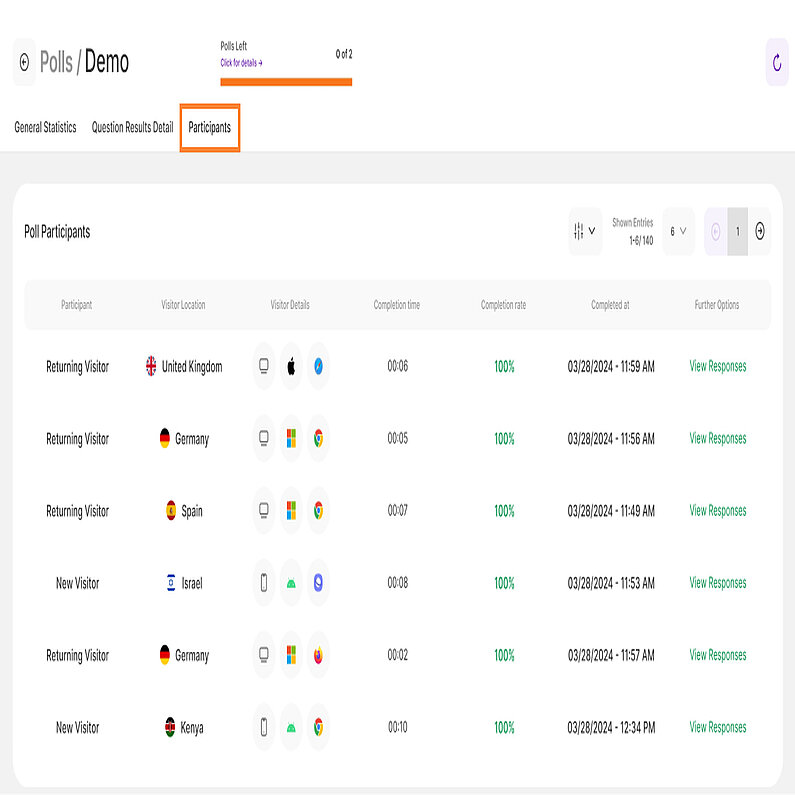-
Întrebări frecvente
-
Totul despre funcționalități
- Cum se instalează codul de urmărire
-
Ghiduri de utilizare
-
Integrarea cu alte platforme
- Addendum TWAIA
- Glosar
- Contactați
Funcția noastră de comunicare cu vizitatorii vă permite să creați "bule de întrebări" integrate direct în site-ul dvs. web sau chestionare complexe disponibile pe un URL separat în câteva secunde sau minute. Puteți obține feedback direct și real de la vizitatorii site-ului dvs. pe baza întrebărilor care vă bântuie cu adevărat - "Cum vi se pare serviciul nostru?", "Găsiți că pagina noastră este ușor de navigat?", "Unde vedeți loc de îmbunătățiri?", etc..Statisticile web și comportamentul vizitatorilor vă oferă cifre și statistici extrem de utile, însă a vă întreba vizitatorii direct despre subiectele care vă interesează și a evalua cu ușurință sute sau mii de răspunsuri ale acestora este o caracteristică complementară neprețuită.
Indicație importantă: Afișarea sondajului este strâns legată de evenimentul de urmărire a vizitelor, astfel încât vizitatorii ignorați în setările aplicației dvs. nu vor putea vedea sondajul. Asigurați-vă că nici vizitele dvs. nu sunt ignorate, pentru a fi vizibile și pentru dvs.
Modulul Comunicarea cu vizitatorii vă oferă în principal două funcții diferite - sondaje și anchete. Acest modul este împărțit în patru secțiuni pentru a oferi aproape toate informațiile de care aveți nevoie despre cum să vă conectați cu publicul dvs:
- O mulțime de elemente conțin opțiuni pentru a trece peste informații sau acțiuni ulterioare. Doar lăsați cursorul să treacă peste diverse elemente și descoperiți cât de multe date sunt de fapt ambalate într-o piesă.
- Faceți clic pe titlurile anteturilor de pagină, titlurile RB, titlurile secțiunilor și coloanelor pentru a accesa tooltipurile care conțin descrieri ale blocurilor de rapoarte, sugestii importante și linkuri către glosar. Pentru file, tooltip-ul va fi disponibil prin clic numai dacă fila este activă în prezent. Indicație: Căutați o subliniere punctată pe elementele pe care se poate face clic pentru a le identifica pe cele cu tooltip-uri.
- Contorul de caracteristici de deasupra părții stângi a blocului de rapoarte afișează numărul de sondaje sau anchete rămase în comparație cu totalul alocat pentru planul dvs. Faceți clic pe acesta pentru a vizualiza toate limitele planului dvs. curent. Faceți clic pe butonul Creșteți limitele pentru a accesa opțiunea "Upgrade Plan".
- Sondajul va apărea în colțul din dreapta jos al site-ului, atât pentru mobil, cât și pentru desktop. Puteți să faceți clic pe bulă pentru a minimiza sondajul și apoi să o atingeți din nou oricând pentru a-l maximiza atunci când sunteți gata să răspundeți la întrebări.
- Sondajele sau anchetele vor fi vizibile pe site-ul dvs. live în ordinea creării, chiar dacă la început au fost salvate ca proiect, au fost puse în pauză sau au fost ordonate diferit în listă. Aceeași regulă se aplică și atunci când mai multe sondaje/sondaje sunt setate la Activ în același timp.
În general, procesul de creare a unui sondaj și/sau a unei anchete este identic. De asemenea, statisticile și evaluările sunt aceleași. Principala diferență este că sondajele sunt prezentate vizitatorilor dvs. direct integrate în site-ul dvs. web, întrebările apărând într-un mic balon, în timp ce sondajele sunt prezentate vizitatorilor sau participanților pe un URL separat.
Note importante:
- Pentru chestionare mai lungi, se recomandă utilizarea funcției sondaje. Sondajele sunt ideale pentru a prezenta vizitatorilor dvs. o serie scurtă de întrebări.
- Link-urile pentru sondaje pot fi copiate utilizând pictograma Share Survey din tabelul principal. Integrați acest link pe site-ul dvs. web sau partajați-l cu vizitatorii dvs. pentru a le permite să răspundă la sondaje/sondaje.
Pentru a face crearea de sondaje și chestionare cât mai simplă posibil, aplicația oferă tipuri de întrebări predefinite, pe care le puteți utiliza în funcție de nevoile și preferințele dumneavoastră. Înțelegerea acestor tipuri de întrebări vă va ajuta să alegeți cu ușurință cea potrivită pentru fiecare întrebare. Fiecare sondaj sau chestionar poate conține maximum 65 de întrebări.
Iată tipurile de întrebări pe care le puteți utiliza în sondaje sau chestionare:
- Răspuns text scurt: Aici puteți introduce o întrebare text - și adăugați o mică descriere - care ar trebui să aibă doar un răspuns text cu o limită inferioară de caractere (280 de caractere).
- Răspuns text lung: Aici puteți introduce o întrebare text - și adăugați o mică descriere - care ar trebui să aibă doar un răspuns text cu o limită mai mare de caractere (4000 de caractere).
- Alegerea multiplă: Introduceți o întrebare text și definiți numărul de opțiuni pe care doriți să le prezentați participanților. Fiecare alegere poate fi denumită individual. De asemenea, puteți adăuga o descriere la text.
- Slider: Aici veți găsi un slider pentru care puteți adăuga o întrebare și o descriere. De asemenea, puteți defini etichetele care vor fi afișate pe slider pentru participanți.
- Evaluare prin forme: Acest tip de întrebare îți permite să alegi o formă predefinită care să fie utilizată în locul numerelor pe scala de evaluare (de exemplu, stele, inimi, thumbs up etc.). Poți defini atât numărul elementelor de evaluare, cât și etichetele acestora.
- Evaluare numerică: Acest tip de întrebare vă permite să configurați o anumită scară numerică pe care o puteți conecta la etichete autodefinite. Puteți defini numărul de trepte din cadrul unei scale făcând clic pe pictograma "..." chiar lângă lista derulantă a tipului de întrebare.
- E-mail: Acest tip de întrebare a fost special conceput pentru a prelua adresele de e-mail ale participanților. Puteți defini propriul text, o descriere și dacă doriți să validați adresa de e-mail (un e-mail va fi trimis la adresa de e-mail dată, iar destinatarul trebuie să o confirme). Veți vedea dacă un participant și-a confirmat adresa de e-mail în statisticile sondajului/chestionarului.
- Număr de telefon: Aici puteți adăuga un tip de întrebare care să permită participanților să își adauge cu ușurință numărul de telefon (inclusiv codul de țară).
- Adresa site-ului web: Acest tip de întrebare este asemănător întrebărilor cu text scurt/lung. Aplicația verifică pur și simplu dacă participantul a introdus un link în răspunsul său.
- Data: Pentru anumite întrebări care necesită o dată ca răspuns (de exemplu, "Când doriți să participați la evenimentul pe care tocmai l-am creat?"), acest tip de întrebare este perfect potrivit.
Note importante:
- Toate întrebările pe care le definiți pot fi salvate într-o bancă de întrebări pentru a fi utilizate ulterior - de exemplu, la crearea unui nou sondaj/chestionar.
- Opțiunile și setările suplimentare pentru fiecare întrebare (tip) pot fi găsite chiar lângă dropdown-ul tipului de întrebare. Trebuie doar să faceți clic pe pictograma "..." și vor fi dezvăluite opțiuni suplimentare.
- În prezent, toate întrebările trebuie să aibă un răspuns înainte de a putea trimite sondajul/chestionarul. În curând vom adăuga opțiunea de a le marca ca obligatorii doar pe cele dorite.
După ce ați adăugat toate întrebările la sondajul sau ancheta dvs., îl puteți personaliza cuDirecționare bazată pe reguli opțiuni. În general, aplicația face diferența între următoarele categorii de targetare:
- Afișare sondaj pe:Specificați dacă doriți să afișați sondajul pe toate paginile sau numai peanumite pagini.
- Ascunde sondajul pe:Selectați paginile specifice ale site-ului dvs. unde nu doriți ca acest sondaj săsă fie afișat.
Notă importantă:Dacă ați selectatPagini specificeputeți alege dintr-o listă de pagini existente ale site-ului dvs. web (toate paginile cu cel puțin o vizită înregistrată vor fi listate automat) sau puteți specifica alte opțiuni URL, cum ar fi "potrivire exactă", "începe cu" (caz în care trebuie să includeți protocolul URL și domeniul său principal), "conține" (orice parte a URL-ului) sau "se termină cu" (include toate paginile care se termină cu această parte a unui URL declarat).
Aspect
Aplicația noastră oferă o varietate de opțiuni de personalizare pentru a vă asigura că sondajele și anchetele dvs. se aliniază perfect cu site-ul dvs. web și cu identitatea mărcii dvs. Personalizați elementele pentru a crea o experiență continuă și captivantă cu publicul dvs.
Iată cum să personalizați aspectul sondajelor și al anchetelor dvs:
- Limba: Puteți personaliza limba sondajului selectând una dintre limbile predefinite, cum ar fi engleză, germană, spaniolă, portugheză, română etc.
- Culoare principală: Alegeți culoarea principală a sondajului dvs. pentru a se potrivi cu site-ul dvs. web și cu identitatea mărcii.
- Culoare fundal: Selectați culoarea fundalului pentru a se potrivi cu culoarea principală. Joacă-te cu ea pentru a găsi cea care ți se potrivește perfect!
- Locația bulei: Selectați dacă doriți ca bula să fie afișată în colțul din stânga-jos sau în colțul din dreapta-jos al site-ului dvs.
- Adaugă logo: Pentru a o face mai personalizată, puteți încărca propriul logo care va fi afișat direct în secțiunea de sus a bulei. Vă rugăm să rețineți formatele și dimensiunile acceptate, PNG, JPG, SVG, cu o dimensiune maximă de 1 MB.
- Padding: Aveți opțiunea de a adăuga padding orizontal și/sau vertical în pixeli pentru poziția bulei.
- Allow to dismiss poll: Aveți posibilitatea să activați opțiunea de a respinge sondajul.
Notă importantă: Dacă sunteți abonat la planul de tarifare minim necesar, veți avea opțiunea de a elimina eticheta"Creat utilizând...".
- Limba: Puteți personaliza limba sondajului selectând una dintre limbile predefinite, cum ar fi engleză, germană, spaniolă, portugheză, română etc.
- Culoare principală: Alegeți culoarea principală a sondajului dvs. pentru a se potrivi cu identitatea și site-ul web al companiei dvs.
- Culoarea de fundal: Alegeți culoarea de fundal pentru a se potrivi cu culoarea principală pe care ați setat-o anterior.
- Adaugă logo: Pentru a personaliza și mai mult, încărcați propriul logo. Vă rugăm să rețineți formatele și dimensiunile acceptate (PNG, JPG, SVG, cu o dimensiune maximă de 1 MB).
- Timp estimat pentru finalizare: Afișați participanților la sondajul dvs. timpul estimat necesar pentru a finaliza sondajul și definiți numărul de minute.
Notă importantă: Dacă sunteți abonat la planul de tarifare minim necesar, veți avea opțiunea de a elimina eticheta"Creat utilizând...".
Atât sondajele, cât și anchetele pot fi publicate sau activate cu ușurință. După ce ați terminat de adăugat toate întrebările, de selectat potențialele opțiuni de targetare și de personalizat aspectul, puteți face clic pe butonul"Publică" din colțul din dreapta sus.
Indicații importante:
- De asemenea, aveți opțiunea de a salva un sondaj/sondaj ca proiect și de a-l activa ulterior.
- Sondajele/întrebările vor fi vizibile pe site-ul dvs. live în ordinea creării, chiar dacă au fost salvate inițial ca proiect, au fost puse în pauză sau au fost ordonate diferit în lista dvs. Aceeași regulă se aplică și atunci când mai multe sondaje/sondaje sunt setate la Activ în același timp.
După cum s-a descris, tabelele de prezentare pentru sondajele și anchetele create sunt oarecum identice. Veți vedea următoarele coloane (de la stânga la dreapta):
- Titlu: Afișează titlul personalizat pe care l-ați setat pentru sondaj sau anchetă.
- Stare: Indică dacă sondajul sau sondajul este activ, inactiv sau salvat ca proiect.
- Creat la: Data la care a fost creat sondajul sau ancheta, indiferent de starea sa actuală ("Proiect" sau "Publicat").
- Publicat la: Afișează data la care sondajul sau sondajul a fost publicat
- Initiates (Inițiatori): Numărul real de participanți, care reprezintă suma "inițiatorilor" și a acelor "participanți care au finalizat complet sondajul/sondajul". Inițiatorii nu se referă la participanții care au finalizat sondajul/sondajul. Un inițiator pur și simplu a inițiat sondajul/sondajul răspunzând la cel puțin o întrebare, dar nu a răspuns la toate întrebările.
- Răspunsuri: totalul răspunsurilor date de toți participanții la toate întrebările.Notă: Un participant poate răspunde la mai multe întrebări.
- Rata de finalizare: Raportul dintre participanții care au terminat toate întrebările unui sondaj/sondaj în comparație cu numărul de persoane care au răspuns la cel puțin o întrebare.Indicație: De asemenea, puteți verifica rata de finalizare a fiecărui participant în mod individual în cadrul tabelului participanților.
- Timp de finalizare: Timpul pe care participanții l-au petrecut în medie pentru a finaliza toate întrebările unui sondaj/sondaj.Notă: Timpul de finalizare nu poate fi determinat pentru sondajele/sondajele cu o singură întrebare. Sondajul trebuie să conțină cel puțin 2 întrebări în total, astfel încât timpul de finalizare să poată fi calculat.
- Alte opțiuni: Opțiuni suplimentare din care puteți alege pentru fiecare sondaj sau anchetă. Citiți mai multe aici.
- Pentru sondajele/sondajele active sau inactive veți avea 5 opțiuni:
- Partajează sondajul (numai pentru sondaje): Copiază link-ul sondajului în clipboard.
- View stats for this poll/survey: Afișează informații detaliate despre sondaj/sondaj, inclusiv rezultatele.
- Pauză sondaje/sondaje active sau reactivare sondaje/sondaje pauzate: Vă permite să întrerupeți sau să activați orice sondaj/sondaj.
- Editare/Vizualizare sondaj/sondaj:Puteți vizualiza toate sondajele/sondajele, dar puteți edita doar întrebările și preferințele pentru cele care sunt nepublicate.
- Ștergeți sondajul/sondajul (acțiunea nu poate fi inversată): Vă permite să ștergeți sondajele/sondajele care nu mai sunt necesare.
- Pentru sondajele/sondajele aflate în stare de proiect veți avea 3 opțiuni:
- Activați sondajul/sondajul: Activați cu ușurință un sondaj sau o anchetă în orice moment.
- Editează/Vezi sondajul/sondajul: Puteți edita sau vizualiza sondajul/sondajul nepublicat și îl puteți publica odată finalizat.
- Ștergeți sondajul/sondajul (acțiunea nu poate fi inversată):Vă permite să ștergeți sondajele/sondajele care nu mai sunt necesare.
Pentru a evalua rezultatele și participanții la sondajele și anchetele dvs. publicate, aveți la dispoziție trei file principale pentru fiecare element publicat:
- Statistici generale
- Detalii privind rezultatele întrebărilor (numai pentru sondaje) sau Rezultate sondaj (numai pentru sondaje)
- Participanți (numai pentru sondaje)
Fila Statistici generale vă va oferi o vizualizare detaliată a următoarelor informații:
- Inițieri: Afișează numărul real de participanți, care este suma "inițiatorilor" și a acelor "participanți care au finalizat complet sondajul/sondajul". Inițiatorii nu se referă la participanții care au finalizat sondajul/sondajul. Un inițiator pur și simplu a inițiat sondajul/sondajul răspunzând la cel puțin o întrebare, dar nu a răspuns la toate întrebările.
- Răspunsuri: Afișează numărul total de răspunsuri sau răspunsuri date de toți participanții la toate întrebările.
- Dismisses: (Disponibil numai pentru sondaje) Afișează numărul de participanți care au părăsit sondajul fără a trece la următoarea întrebare.
- Rata de finalizare: Afișează rata de finalizare care este calculată pentru toți participanții. Aceasta nu poate fi determinată complet până când cel puțin un participant nu a finalizat complet sondajul/sondajul.
- Timp definalizare: Media este calculată pentru toți participanții. Numărul nu poate fi determinat până când cel puțin un participant al unui sondaj/sondaj nu a finalizat complet sondajul/sondajul. Notă: Timpul de finalizare nu poate fi determinat pentru sondajele/întrebările cu o singură întrebare. Sondajul trebuie să conțină cel puțin 2 întrebări în total, astfel încât să se poată calcula timpul de finalizare.
Sub indicatorii KPI menționați mai sus, veți vedea o analiză a pâlniei de întrebări a sondajelor/sondajelor. Fiecare întrebare și categorie de întrebări sunt plasate într-o coloană verticală. În partea dreaptă a fiecărei întrebări, veți vedea numărul de participanți care au răspuns la întrebare și rata de finalizare. Dedesubt, veți vedea procentul de abandon și numărul de participanți care au părăsit sondajul/sondajul fără a trece la următoarea întrebare. Acest lucru vă ajută să identificați întrebările care îi rețin pe participanți să nu răspundă la întregul sondaj/sondaj.
Primul nivel este afișat constant în verde în partea de sus, urmat de nivelurile următoare, iar ultimul nivel este afișat constant în partea de jos. Colorarea depinde de rata de completare: scăzută (roșu), medie (galben) și ridicată (verde).
Rezultatele detaliate ale întrebărilor / Rezultatele sondajului
A doua filă, Detaliu rezultate întrebare (pentru sondaje) sau Rezultate sondaj (pentru sondaje), vă va oferi o vizualizare mai detaliată a rezultatelor.
Următoarele informații privind această vizualizare:
- Numărul întrebării:Afișează numărul întrebării corespunzătoare.
- Tipul întrebării: Afișează tipul întrebării.
- Numărul de participanți care au răspuns la această întrebare: Afișează atât numărul de participanți care au răspuns la această întrebare, cât și numărul total de participanți pentru sondaj.
- Întrebare: Afișează întreaga întrebare.
- Procentaj: Afișează procentul acestui răspuns din totalul răspunsurilor pentru această întrebare.
- Întrebare: Afișează întreaga întrebare.
- Număr de răspunsuri: Afișează numărul de răspunsuri pentru acest răspuns specific.
Ultima filă din secțiunea de statistici a fiecărui sondaj vă oferă informații precise despre participanții care au inițiat/suspendat sondajul.
În această filă, vă sunt prezentate următoarele coloane (de la stânga la dreapta):
- Participant: Participanții sunt clasificați după cum urmează:
- Vizitator nou: acest vizitator nu a mai vizitat site-ul dvs.
- Vizitator care revine: acest vizitator a mai vizitat site-ul dvs.
- Vizitator de conversie: acest vizitator a vizitat o pagină pe care ați definit-o ca fiind o pagină de conversie în timpul vizitei sale. Poate fi atât un vizitator nou, cât și unul care revine.
- Locația vizitatorului: vă arată din ce țară/oraș provine un participant
- Detalii vizitator: Aceasta arată mai multe informații despre participant - dispozitivul utilizat, sistemul de operare și browserul.
- Timp definalizare: Afișează timpul de care a avut nevoie participantul pentru a răspunde la sondaj - aceste informații vor fi afișate numai pentru participanții care au răspuns complet la un sondaj. Notă: În cazul unui răspuns parțial, se va afișa doar"Could not be determined".
- Rata de finalizare: Afișează procentul de finalizare care este calculat pe baza numărului de întrebări la care s-a răspuns în comparație cu numărul total de întrebări.
- Completat la: Afișează data la care participantul a completat/suspendat sondajul.
- Alte opțiuni: Afișează un link"Vizualizare răspunsuri" care vă permite să vizualizați lista completă a răspunsurilor participantului selectat.
Sfat important: Dacă doriți să vedeți numai răspunsurile unui anumit tip de vizitator sau dintr-o anumită țară, puteți utiliza opțiunea de filtrare situată în partea dreaptă sus, chiar deasupra tabelului.